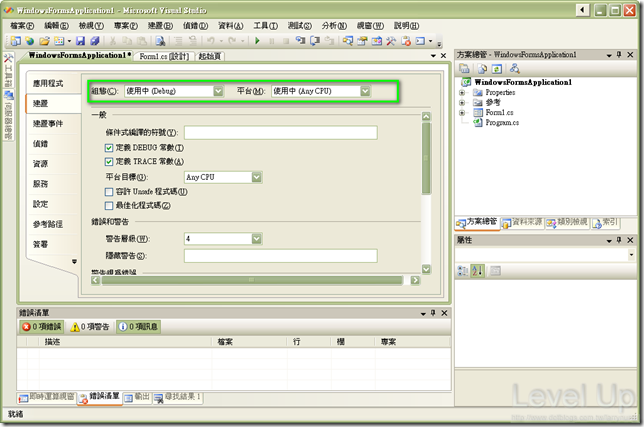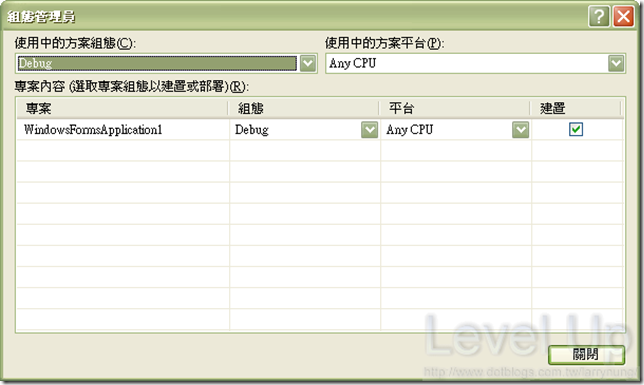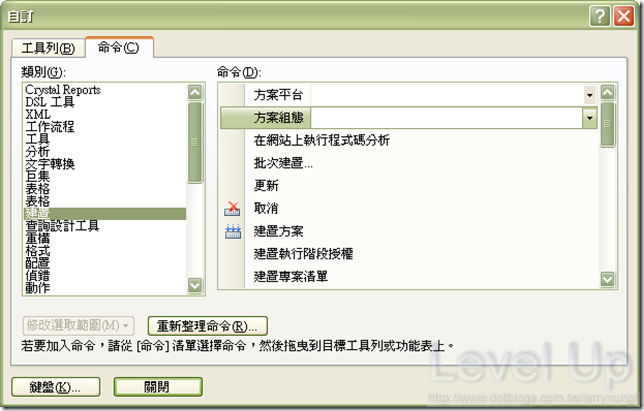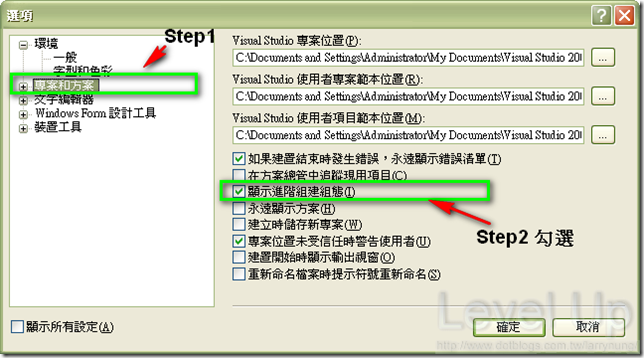工具列上的方案組態給你更方便的建置
一般來說當要切換建置的類型是Debug或是Release的話,通常我們可通過下列四種方法。
- 專案=>屬性=>建置 (圖一)
- 方案總管上按右鍵=>屬性=>建置 (圖一)
- 連點兩下Properties=>建置 (圖一)
- 建置=>組態管理員 (圖二)
圖一 屬性頁面設定建置類型
圖二 組態管理員
但不論是上面哪一種方法,個人覺得使用上都不會比能直接在工具列上選擇方案組態來得方便。不僅能清楚判別目前是Debug還是Release,在切換上也方便了許多。
要把方案組態設到工具列主要步驟如下:
Step1. "工具=>自訂=>建置=>方案組態" 或 "工具列上按右鍵=>自訂=>建置=>方案組態"
Step2.把右半部命令區的方案組態用滑鼠拖曳到工具列上想放的位置。
Step3.關閉自訂對話框
p.s.若是把方案組態放上去工具列後發現是灰階無法選取,或是當你在專案屬性的建置頁面看不到如圖一的畫面,又或著是在建置的選單下找不到方案組態時。我們需到 "工具=>選項=>專案與方案" 把 "顯示進階建置組態"給勾選。